Problemi di sospensione
Se il sistema non può essere sospeso, compare una finestra con un messaggio di avvertimento. Il testo del messaggio può variare in base alla causa del problema, ma la finestra avrà sempre un aspetto simile a quello mostrato nella figura Figura B-1.
Figura B-1 Esempio di avvertimento sulla mancata sospensione del sistema

Quando compare una finestra di questo tipo, fare clic su uno dei pulsanti disponibili:
-
Spegni: spegne il sistema senza conservare lo stato operativo corrente, diversamente da quanto avviene in una normale operazione di sospensione.
-
Annulla: annulla la richiesta di sospensione (il sistema resta acceso).
Le sezioni che seguono descrivono i diversi messaggi che potrebbero comparire.
Problemi di sospensione dei dispositivi
Se la funzione Sospensione-Ripresa non riesce a spegnere un dispositivo, compare il seguente messaggio di avvertimento:
Errore del dispositivo durante la sospensione.
Se un dispositivo non si spegne
-
Selezionare Annulla.
Salvare il lavoro. Prima di ritentare la sospensione, eseguire l'azione correttiva appropriata.
-
Controllare gli eventuali messaggi nella Console dello spazio di lavoro.
Il problema può essere dovuto al fatto che il dispositivo non è supportato o esegue un'attività che non può essere ripresa.
Se il dispositivo specificato dalla console esegue un'attività che non può essere ripresa, interrompere questa attività e ritentare la sospensione, come descritto al punto 4.
Se il sistema contiene dispositivi aggiuntivi rispetto alla configurazione predefinita, è possibile che questi non supportino la funzione di sospensione. In tal caso, continuare con il punto seguente.
-
Rimuovere il driver del dispositivo.
Prima di ritentare la sospensione, procedere in questo modo:
-
Ricavare l'ID del modulo con il comando modinfo.
-
Rimuovere il modulo eseguendo il comando:
modunload -i id_modulo
La rimozione del driver potrebbe non riuscire per le seguenti ragioni:
-
Il codice del driver non supporta questa funzione
-
È necessario scaricare prima un altro driver, ad esempio audio(7I) o dbri(7D)
-
Il dispositivo è attualmente in uso e occupato
In questo caso, contattare l'amministratore di sistema.
-
-
Ritentare la sospensione.
-
Se la sospensione riesce, il sistema salva tutte le attività e quindi si spegne.
-
Se la sospensione non riesce, viene visualizzata nuovamente la finestra di avvertimento. In questo caso, continuare con il punto seguente.
 Avvertenza -
Avvertenza - Prima di procedere, salvare il lavoro.
-
-
Selezionare Spegni.
Poiché l'errore persiste, la sospensione non è possibile. Selezionando "Spegni" il sistema viene spento correttamente senza danni ai file system. (Si ricordi che i dati non verranno salvati automaticamente.) All'accensione successiva, il sistema eseguirà automaticamente il boot.
Se scegliendo Spegni il sistema non si spegne, significa che non è supportato lo spegnimento via software. Verrà visualizzata una finestra pop-up con informazioni sulla causa del mancato spegnimento, mostrata nella figura Figura B-2.
Figura B-2 Finestra di avvertimento sul mancato spegnimento
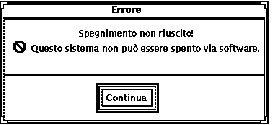
-
Selezionare Continua.
Il sistema può non supportare lo spegnimento via software perché non dispone di una tastiera tipo 5 o perché la PROM di sistema è troppo vecchia. Se è installata una tastiera tipo 5, richiedere al fornitore un upgrade della PROM di sistema.
Alcuni sistemi con architettura sun4m rispondono al comando di sospensione presentando il prompt della PROM di OpenBoot, poiché non supportano lo spegnimento via software.
-
Salvare il lavoro.
-
Arrestare il sistema operativo.
-
Spegnere il sistema portando l'interruttore di alimentazione posto sul pannello posteriore in posizione off (0).
Nota -Se possibile, risolvere il problema relativo a un particolare dispositivo richiedendo e installando un driver che supporti la sospensione.
Problemi di sospensione dei processi
Se non si riesce a sospendere un processo, appare una finestra con il messaggio seguente:
Impossibile arrestare il processo.
In questo caso, eseguire la procedura riportata qui di seguito.
Se un processo non si interrompe
-
Selezionare Annulla.
Ritentare la sospensione. Prima di procedere, salvare il lavoro.
-
Controllare eventuali messaggi nella Console dello spazio di lavoro.
Se un processo viene eseguito in tempo reale o sta eseguendo speciali operazioni di rete, è possibile che non possa interrompersi correttamente. In genere, si tratta solo di una condizione temporanea che può essere superata riprovando la sospensione.
Se il problema persiste, arrestare il processo specificato nella console e riprovare la sospensione.
-
Ritentare la sospensione.
-
Se la sospensione riesce, il sistema salva tutte le attività e quindi si spegne.
-
Se la sospensione non riesce, viene visualizzata nuovamente la finestra di avvertimento.
 Avvertenza -
Avvertenza - Prima di procedere, salvare il lavoro.
-
-
Selezionare Spegni.
Si ricordi che i dati non verranno salvati automaticamente.
All'accensione successiva, il sistema effettuerà automaticamente il boot.
Problemi di spazio sul disco
Nel processo di spegnimento, il sistema crea un file di stato in cui conserva le informazioni sullo stato corrente. Se il file system che contiene questo file è pieno, compare una finestra pop-up con il seguente messaggio:
La sospensione richiede più spazio per il file di stato.
In questo caso, seguire la procedura riportata qui di seguito.
Se lo spazio su disco è insufficiente
-
Selezionare Annulla.
Prima di ritentare la sospensione, eseguire l'azione correttiva appropriata.
Prima di procedere, salvare il lavoro.
-
Controllare gli eventuali messaggi visualizzati nella Console dello spazio di lavoro.
Lo spazio disponibile deve essere di almeno 10 MByte. Prima di ritentare la sospensione, liberare spazio sufficiente nella partizione. Un'altra soluzione consiste nel cambiare la posizione del file di stato spostandolo in un file system con spazio sufficiente, come descritto in "Cambiamento della posizione del file di stato". Se necessario, contattare l'amministratore di sistema.
-
Ritentare la sospensione.
-
Se la sospensione riesce, il sistema salva tutte le attività e quindi si spegne.
-
Se la sospensione non riesce, viene visualizzata nuovamente la finestra di avvertimento. In questo caso, continuare con il punto successivo.
 Avvertenza -
Avvertenza - Prima di procedere, salvare il lavoro.
-
-
Selezionare Spegni.
Si ricordi che i dati non verranno salvati automaticamente.
All'accensione successiva, il sistema effettuerà automaticamente il boot.
Problemi dovuti a condizioni anomale
Se si verifica una condizione anomala, viene visualizzata una finestra pop-up con il messaggio seguente:
Si è verificata un'anomalia durante la sospensione.
In questo caso, seguire la procedura riportata qui di seguito.
Se si verifica una condizione anomala
-
Selezionare Annulla.
Prima di ritentare la sospensione, eseguire l'azione correttiva appropriata.
Prima di procedere, salvare il lavoro.
-
Controllare gli eventuali messaggi visualizzati nella Console dello spazio di lavoro.
I messaggi di errore visualizzati nella console possono fornire informazioni utili sull'azione correttiva da intraprendere.
-
Ritentare la sospensione.
-
Se la sospensione riesce, il sistema salva tutte le attività e quindi si spegne.
-
Se la sospensione non riesce, viene visualizzata nuovamente la finestra di avvertimento. In questo caso, continuare con il punto successivo.
 Avvertenza -
Avvertenza - Prima di procedere, salvare il lavoro.
-
-
Selezionare Spegni.
Si ricordi che i dati non verranno salvati automaticamente.
All'accensione successiva, il sistema effettuerà automaticamente il boot.
- © 2010, Oracle Corporation and/or its affiliates
